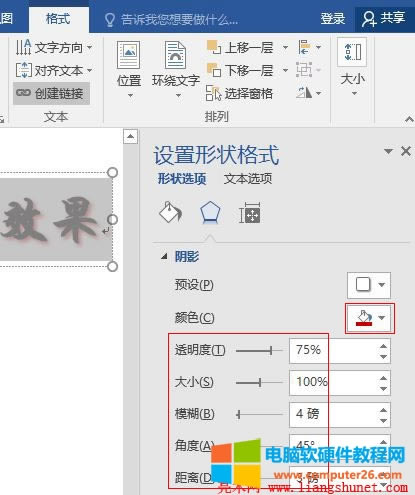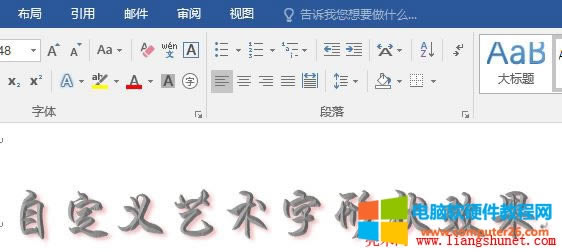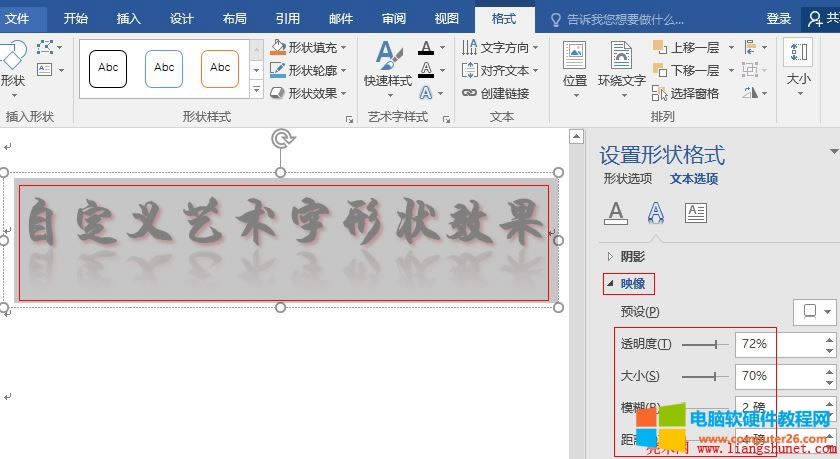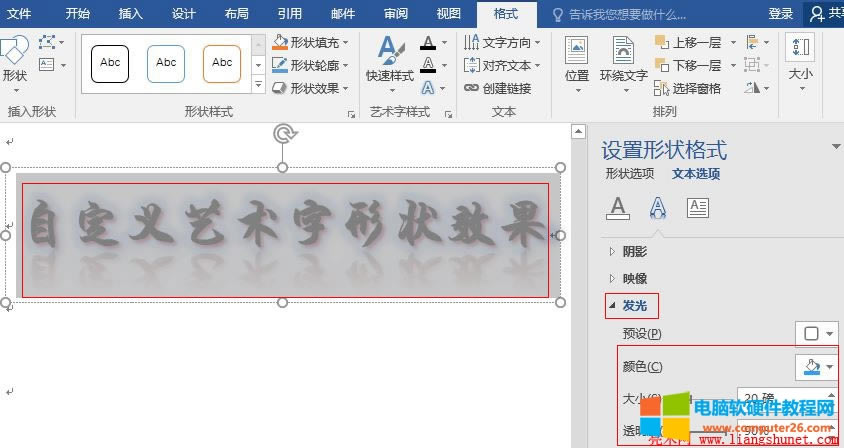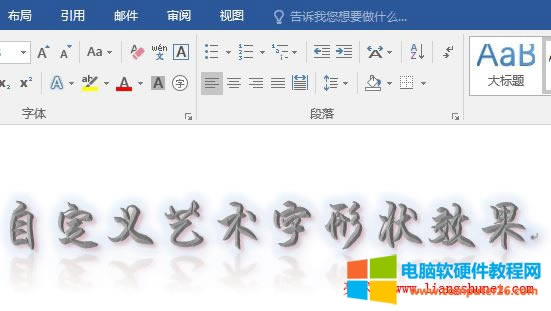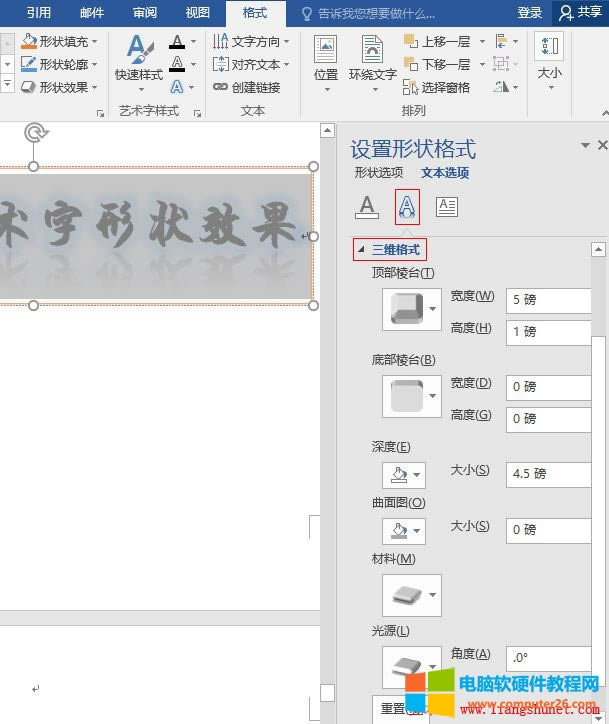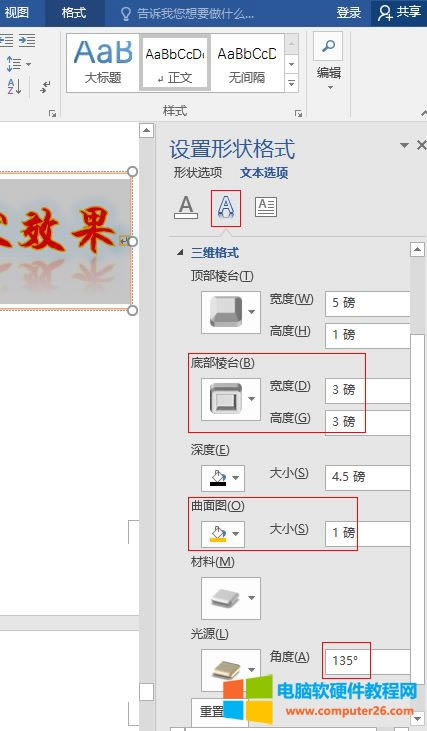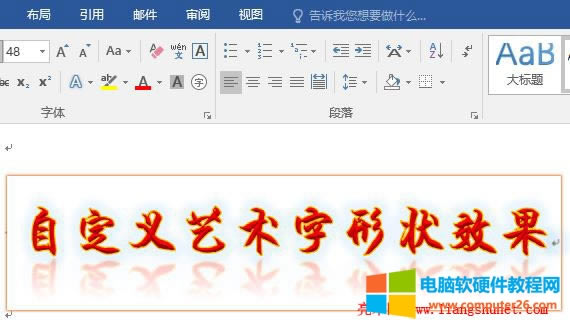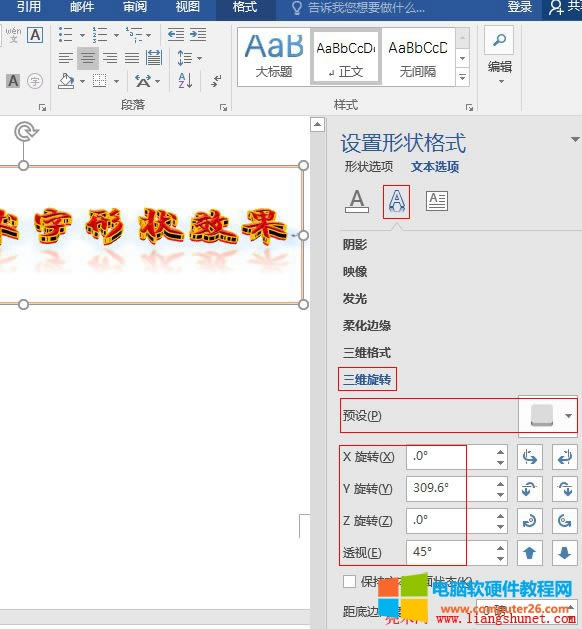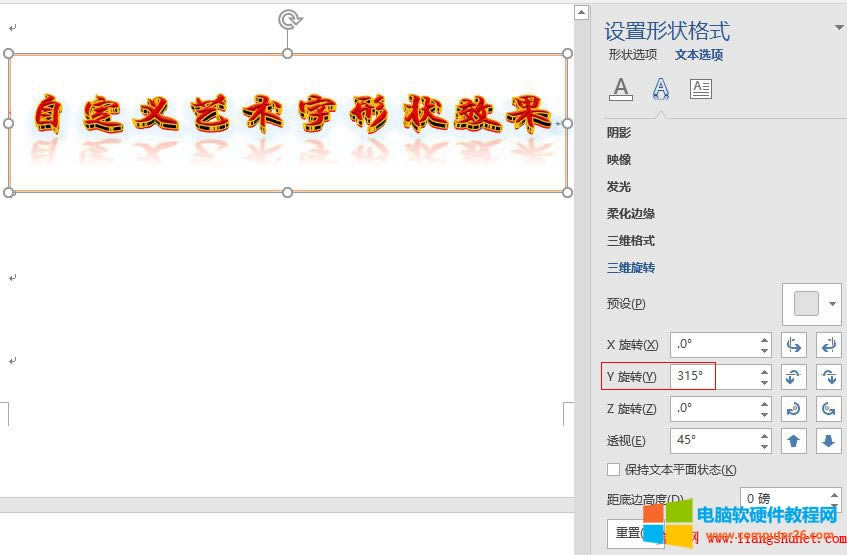推薦系統(tǒng)下載分類: 最新Windows10系統(tǒng)下載 最新Windows7系統(tǒng)下載 xp系統(tǒng)下載 電腦公司W(wǎng)indows7 64位裝機萬能版下載
Word 2016自定義藝術(shù)字的形狀效果,制作漂亮的藝術(shù)字完成圖文解析圖文使用教程
發(fā)布時間:2025-03-16 文章來源:xp下載站 瀏覽:
| 辦公軟件是指可以進行文字處理、表格制作、幻燈片制作、圖形圖像處理、簡單數(shù)據(jù)庫的處理等方面工作的軟件。目前辦公軟件朝著操作簡單化,功能細化等方向發(fā)展。辦公軟件的應(yīng)用范圍很廣,大到社會統(tǒng)計,小到會議記錄,數(shù)字化的辦公,離不開辦公軟件的鼎力協(xié)助。另外,政府用的電子政務(wù),稅務(wù)用的稅務(wù)系統(tǒng),企業(yè)用的協(xié)同辦公軟件,這些都屬于辦公軟件。 藝術(shù)字的形狀效果跟文字效果一樣,除可選用 Word 2016 提供的內(nèi)置樣式外,還可以自定義每一種效果的各項參數(shù),這種方法適用于現(xiàn)有樣式?jīng)]有符合的樣式時,只要將某些參數(shù)稍加調(diào)整,又是一種新的樣式。 自定義藝術(shù)字的形狀效果參數(shù)與自定義藝術(shù)字的文字效果參數(shù)幾乎完全一樣,陰影、映像、發(fā)光和三維格式就與藝術(shù)字的文字效果一樣,柔化邊緣與三維旋轉(zhuǎn)只有形狀效果才能設(shè)置,另外,“轉(zhuǎn)換”不能自定義。 一、Word 2016 自定義藝術(shù)字的形狀效果之“陰影”1、選中“自定義藝術(shù)字形狀效果”幾個字,選擇“格式”選項卡,依次選擇“形狀效果 → 陰影 → 陰影選項”,如圖1所示:
圖1 提示:選擇“形狀樣式”右邊的斜箭頭也能打開“設(shè)置形狀格式”窗口。 2、在右邊打開“設(shè)置形狀格式”窗口,并自動選中“形狀選項”與“效果”圖標,同時展開“陰影”,如圖2所示:
圖2 3、“陰影”的各項參數(shù)與“藝術(shù)字的文字效果”的“陰影”參數(shù)完全一樣,就不再作具體介紹,僅設(shè)置一個實例,參數(shù)設(shè)置值,如圖3所示:
圖3 4、“陰影”設(shè)置效果,如圖4所示:
圖4 二、Word 2016 自定義藝術(shù)字的形狀效果之“映像”與“發(fā)光”1、藝術(shù)字形狀效果的“映像”與“發(fā)光”的各項參數(shù)和藝術(shù)字的文字效果的“映像”與“發(fā)光”的各項參數(shù)也完全相同,下面也分別舉一個設(shè)置實例。 2、單擊“陰影”把它合起來,單擊“映像”展開,設(shè)置參數(shù)值時,要選中文字,參數(shù)設(shè)置值及效果,如圖5所示:
圖5 3、單擊“映像”把它合起來,單擊“發(fā)光”展開,單擊“預(yù)設(shè)”選擇樣式時,這里沒有預(yù)覽效果,必須單擊所選樣式后才能看到預(yù)覽效果,參數(shù)設(shè)置值及效果,如圖6所示:
圖6 4、經(jīng)過上兩步設(shè)置后,效果如圖7所示:
圖7 三、Word 2016 自定義藝術(shù)字的形狀效果之“柔化邊緣”1、由于藝術(shù)字不能柔化邊緣,“柔化邊緣”是用于文本框的,這里也列舉一個實例,先給藝術(shù)字的文本框設(shè)置一個邊框,為了看到效果把邊框設(shè)置粗一些,邊框設(shè)置為 3 磅,“柔化邊緣”大小為 2.5 磅,如圖8所示:
圖8 2、3 磅的粗邊柔化之后,變細了很多。 提示:如果設(shè)置“柔化邊緣”后,選中文本框,展開“柔化邊緣”,參數(shù)都為空,關(guān)閉“設(shè)置形狀格式”窗口,再從“形狀效果 → 柔化邊緣 → 柔化邊緣選項”打開就能看到。 四、Word 2016 自定義藝術(shù)字的形狀效果之“三維格式”1、選中“自定義藝術(shù)字形狀效果”幾個字,單擊“三維格式”展開,各項參數(shù)都已經(jīng)填上了默認值,因為插入藝術(shù)字時選擇的樣式就是三維的,如圖9所示:
圖9 2、把藝術(shù)字的顏色改為紅,“底部棱臺”選擇“斜面”,“曲面圖”選擇“橙色”,“材料”選擇“柔邊緣”,“光源”選擇“日出”,角度設(shè)置為 135 度,如圖10所示:
圖10 3、修改后的完整效果,如圖11所示:
圖11 五、Word 2016 自定義藝術(shù)字“三維旋轉(zhuǎn)”1、選中“自定義藝術(shù)字形狀效果”幾個字,展開“三維旋轉(zhuǎn)”,單擊“預(yù)設(shè)” → 選擇“透視”下的“寬松透視”,參數(shù)已經(jīng)填好了,如圖12所示:
圖12 2、把“Y 軸旋轉(zhuǎn)”改為 315 度,讓文字豎起來一點,設(shè)置值及效果,如圖13所示:
圖13 這樣,漂亮的三維藝術(shù)字就制作出來了,雖然制作步驟比較多,但都十分容易。 Office辦公軟件是辦公的第一選擇,這個地球人都知道。 |